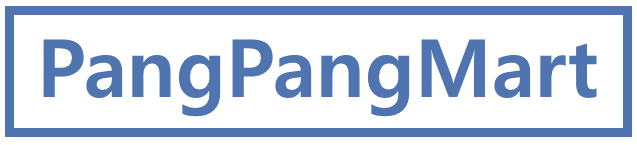**CentOS 8 Stream
**web서버가 설치된 가상머신으로 scale out 설정
1. 가상머신 1대 배포하여 아파치 설치
Linux : open jdk11 설치 (tistory.com)
Linux : open jdk11 설치
**Centos 8 stream 1. 패키지 설치 # yum install java-11-openjdk-devel.x86_64 2. 설치 확인 # java –version 3. 환경변수 설정 // /bin/javac에 연결된 원본파일 위치 확인 # readlink -f /bin/javac // JAVA_HOME이 될 경로 /usr/lib/jv
pangpangmart.tistory.com
Linux : Apache 설치 (tistory.com)
Linux : Apache 설치
1. 패키지 설치 # yum install httpd 2. 활성화 # systemctl enable httpd # systemctl start httpd 3. 방화벽 오픈 # firewall-cmd --permanent --zone=public --add-service=http # firewall-cmd --permanent --zone=public --add-service=https # firewall-cm
pangpangmart.tistory.com

가상머신이 중지되었다가 시작되므로 아파치가 재부팅되어도 시작하도록 설정
# systemctl enable httpd
2. 만든 가상머신으로 이미지 생성
포탈의 가상머신 페이지에서 상단에 캡처 선택
캡처된 가상머신은 재사용이 안됨

Azure Compute Gallery로 이미지 공유 -> 예, 갤러리에 VM 이미지 버전으로 공유합니다.
이미지를 만든 후 이 가상 머신을 자동으로 삭제 체크

컴퓨팅 갤러리 새로 만듬

대상 VM 이미지 정의 새로 만듬

버전 번호 -> 0.0.1

3. VMSS 만들기
Virtual Machine Scale Sets -> 만들기
오케스트레이션 모드 -> 균일성
이미지 -> 모든 이미지 보기 -> 공유 이미지

네트워킹 -> 부하 분산 옵션 -> Azure Load Balancer
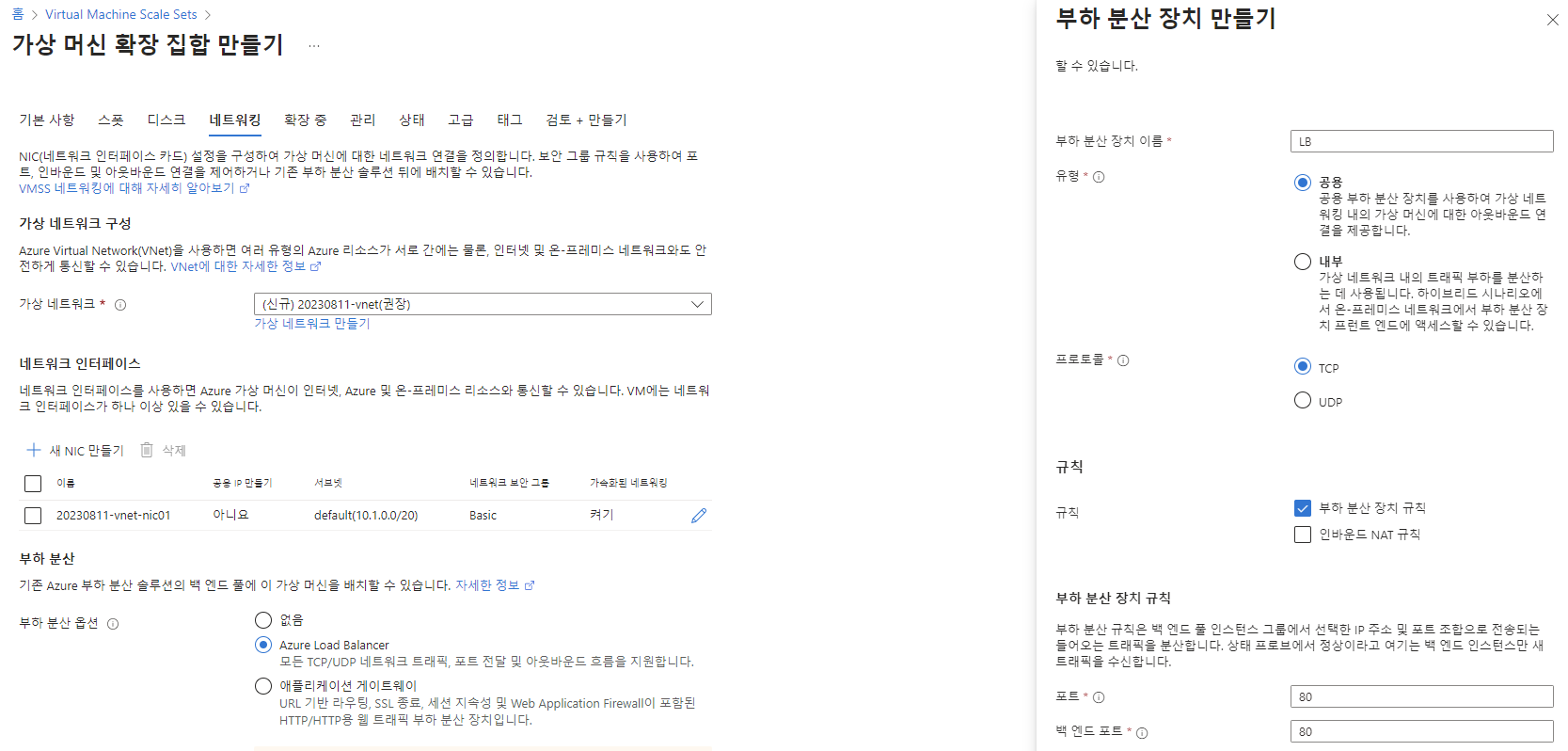
확장 정책 만들기
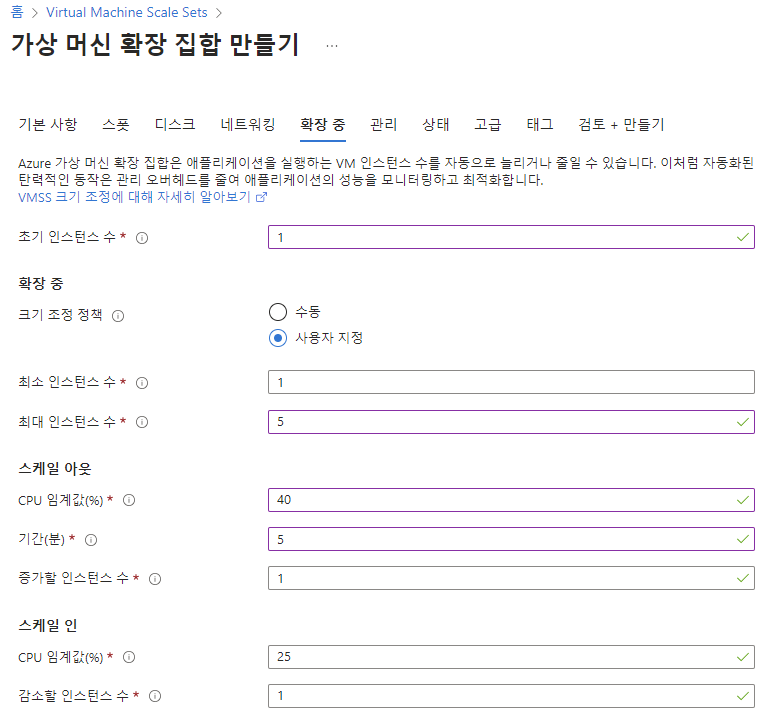
4. 접속 확인
Load balancer 공인ip로 접속하면 생성된 인스턴스로의 페이지가 나옴
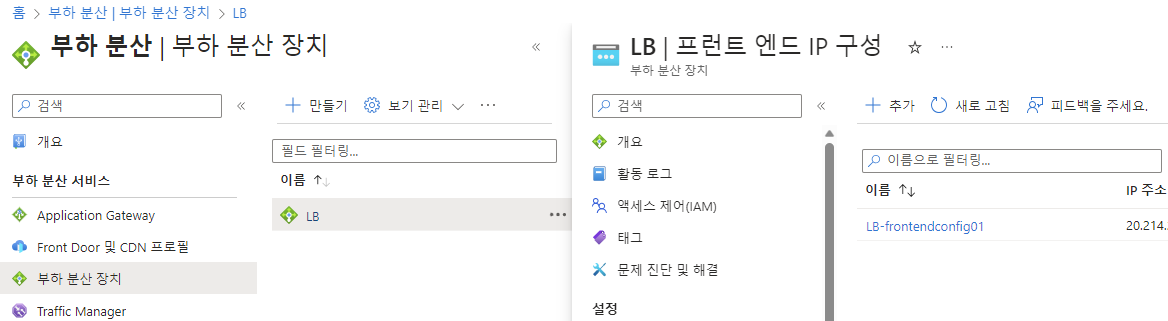
**이 포스팅은 쿠팡 파트너스 활동의 일환으로, 이에 따른 일정액의 수수료를 제공받습니다.
'Cloud > Azure' 카테고리의 다른 글
| Linux Apache 홈디렉토리를 Azure 파일공유로 바꾸기 (0) | 2023.08.17 |
|---|---|
| GPU 가상머신 Nvida CUDA, Grid 드라이버 차이 (0) | 2023.08.17 |
| CentOS 8 Stream OS디스크 용량 확장 (0) | 2023.08.07 |
| CentOS 7.6 OS디스크 용량 확장 (0) | 2023.08.07 |
| Azure VMSS (0) | 2023.08.03 |